vcn3000操作手册.docx
《vcn3000操作手册.docx》由会员分享,可在线阅读,更多相关《vcn3000操作手册.docx(8页珍藏版)》请在冰豆网上搜索。
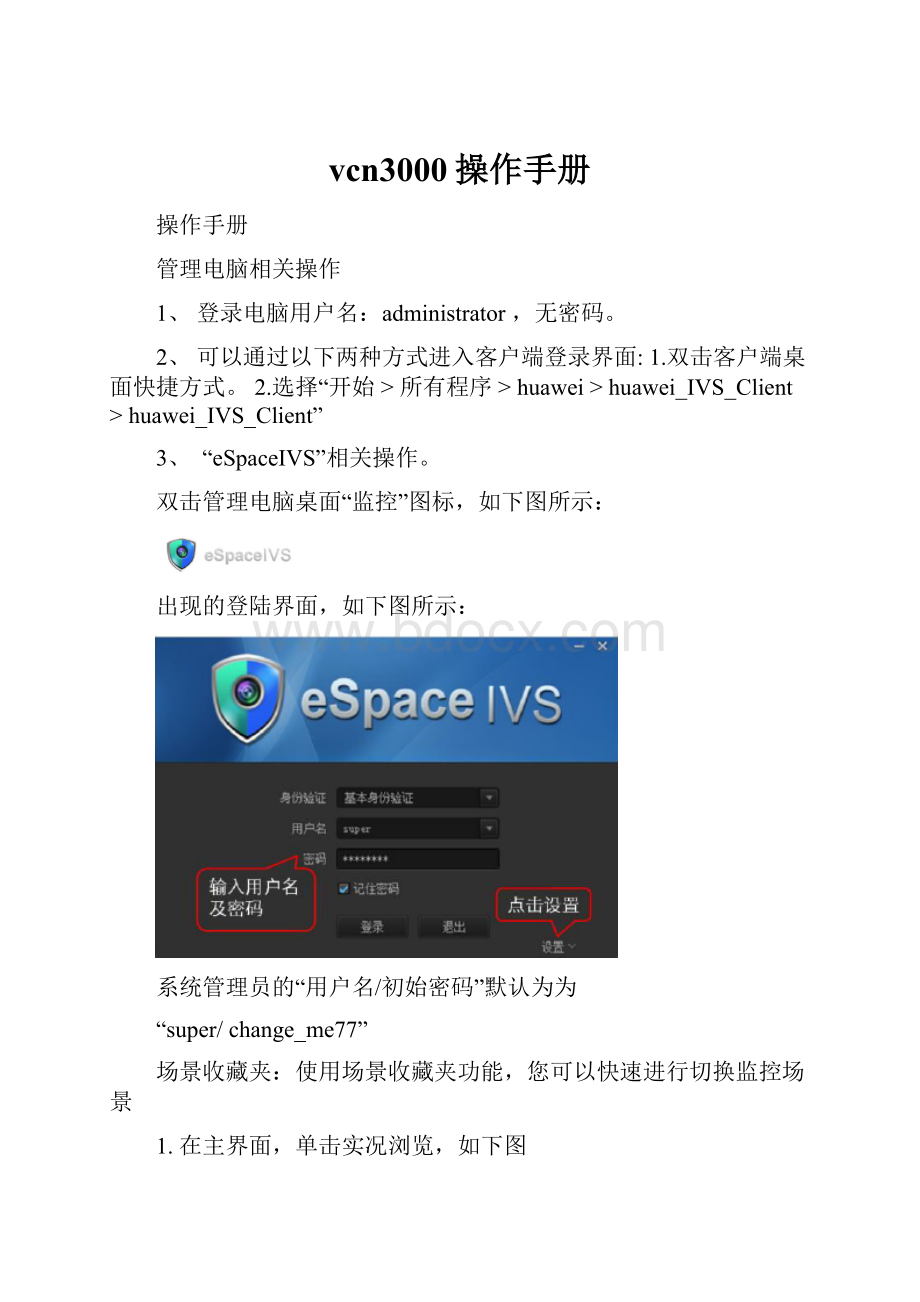
vcn3000操作手册
操作手册
管理电脑相关操作
1、登录电脑用户名:
administrator,无密码。
2、可以通过以下两种方式进入客户端登录界面:
1.双击客户端桌面快捷方式。
2.选择“开始>所有程序>huawei>huawei_IVS_Client>huawei_IVS_Client”
3、“eSpaceIVS”相关操作。
双击管理电脑桌面“监控”图标,如下图所示:
出现的登陆界面,如下图所示:
系统管理员的“用户名/初始密码”默认为为
“super/change_me77”
场景收藏夹:
使用场景收藏夹功能,您可以快速进行切换监控场景
1.在主界面,单击实况浏览,如下图
2.选择“收藏夹 > 场景收藏”。
3.双击下图中的场景“天目山路”或“西溪路”,可快速切换场景
设置轮巡策略:
使用轮巡功能,您可以定时查看多个摄像机所监控的实况画面
1.在主界面,单击
。
2.单击“实况浏览”页签的下方的
按钮,如下图所示。
3设置轮巡资源,如下图所示。
a.单击
。
b.在“轮巡资源列表”中输入轮巡的名称。
c.设置组轮巡的窗口数。
说明:
设置完组轮巡窗口数后,在实况界面中的分屏窗口数必须大于组轮巡窗口数,否则在开始轮巡时,系统会提示您重新选择轮巡布局。
设置完组轮巡窗口数后,添加的摄像机路数必须大于组轮巡窗口数。
假设:
设置“组轮巡窗口数”为5,添加了8路摄像机,则前面5路摄像机为一组,剩余3路摄像机为一组,系统将在该2组摄像机进行轮巡。
d.在“摄像机列表”中选择需要轮巡的摄像机。
e.单击“确定”。
f.根据需要设置轮巡的播放时间和预置位。
g.单击“确定”。
h.完成轮巡资源的创建。
3.在“轮巡资源列表”区域框内,单击“计划”,设置轮巡计划,如下图所示。
a.在时间窗口内右键,选择“设置计划”
b.选择“计划类型”。
c.设置轮巡计划方式。
d.拖动鼠标选择执行轮巡的时间段。
e.单击“确定”。
f.完成轮巡计划的设置。
4.单击“实况浏览”页签,单击需要进行轮巡播放的窗口。
说明:
如果“组轮巡窗口数”为5,选择窗口2开始轮巡,则窗口2~窗口6为轮巡的窗口,如果窗口3中有实况在进行播放,当开始轮巡时,会直接占用窗口3,原来窗口3的实况将被占用,因此建议摄像机实况在组轮巡窗口数之外进行播放。
5.在轮巡资源下拉菜单中选择需要轮巡的资源,单击
,如下图所示。
录像回放:
是指通过客户端回放保存在本地PC、eSpaceIVS平台或者前端设备中的录像文件。
录像回放过程中,不要将其它程序的窗口、界面或对话框重叠在回放窗口上,否则可能会导致回放画面花屏或者视频播放不流畅。
功能区按键功能:
录像下载:
进入“录像管理界面”,选择“录像下载”页签,进入录像下载界面。
在“摄像机列表”中选中摄像机,在录像搜索区域,输入查询条件,搜索录像。
选中需要下载的录像。
单击“下载”,开始下载录像。
录像下载是指将存放在平台或者前端设备中的录像文件下载到本地。
1.支持平台和前端的录像下载。
2.最多支持16个下载任务,4个并发下载任务。
3.支持正常速度下载或高速(正常速度的四倍速度)下载。
4.支持对下载录像进行分割。
用户可以按时间长短或者容量大小分割录像。
5.支持设置录像下载存放路径。
6.支持在下载过程中展示任务状态、时间段、下载速度、下载进度等。
抓拍图像:
如下图所示: